平板电脑同步id的步骤是什么?
39
2025-05-08
在这个数字时代,单反相机已经成为了摄影爱好者和专业人士的必备工具。但随着技术的进步,平板电脑因其便携性和易用性逐渐成为了控制单反相机的新途径。这篇文章将手把手教你如何用平板电脑控制单反相机,并提供深度的操作指导和相关知识拓展,确保你能够顺利掌握这一技能。
在深入介绍如何操作之前,了解平板电脑和单反相机之间的连接方式是第一步。目前市面上主要有以下几种连接方式:
1.Wi-Fi连接:利用相机内置的Wi-Fi功能,通过无线网络让平板电脑与单反相机相连。
2.使用专用应用程序:许多相机制造商提供专用的应用程序,可以安装在平板电脑上,通过应用程序来控制相机。
3.使用第三方软件:一些第三方软件也支持平板电脑与单反相机之间的连接。
接下来,让我们详细了解每一种连接方式的具体设置方法。

第一步:确保相机支持Wi-Fi
并非所有的单反相机都支持Wi-Fi功能,所以在开始之前,请确认你的相机型号是否具备这一功能。如具备,请确保相机的Wi-Fi功能已经开启。
第二步:平板电脑连接相机网络
1.在单反相机上,进入Wi-Fi设置,选择创建一个热点。
2.平板电脑搜索该热点,并连接到相机创建的Wi-Fi网络。
3.完成网络连接后,通常需要在平板上输入相机提供的密码(如果有的话)。
第三步:使用相机应用控制单反
1.在平板电脑上下载并安装与你的相机品牌相匹配的应用(如CanonCameraConnect,NikonWirelessMobileUtility等)。
2.打开应用并按照引导进行相机的搜索和连接。
3.连接成功后,你可以开始使用平板电脑来查看相机取景器的实时画面,调整相机的设置,甚至远程拍摄。
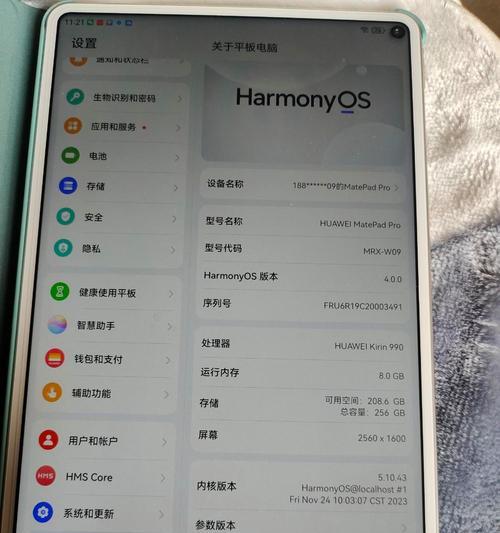
第一步:下载官方应用程序
每个相机制造商都有可能提供专门用于远程控制相机的应用程序。如佳能的EOSRemote、尼康的WirelessMobileUtility等。需要在平板电脑的APP商店中下载并安装相应的官方应用程序。
第二步:应用程序与相机配对
1.确保相机和平板电脑在同一个Wi-Fi网络下。
2.打开应用程序,并遵循应用内的步骤来查找并连接到你的相机。
3.一旦连接成功,应用程序会显示相机的状态,并可能要求输入额外的密码(如果有的话)。
第三步:远程控制
通过应用程序,你可以做到:
查看和更改相机的设置,例如ISO、光圈、快门速度等。
通过平板电脑的屏幕远程操控快门。
使用平板电脑作为遥控显示屏,实时查看和拍摄照片。

某些情况下,专用应用程序可能无法满足特殊需求,此时可以考虑使用第三方软件。常见的有PhotoPills,DSLRRemote等。但使用第三方软件,需要确保它们与你的相机型号兼容。下载并安装软件后,按照软件的说明进行相机的连接和操作。
平板电脑控制单反相机不仅方便于远程拍摄,还可以提供更大的屏幕进行照片回放和构图调整。对于进行视频拍摄的用户来说,使用平板电脑可以提供更加直观的操作界面,使整个拍摄过程更加流畅。
问:为什么我无法连接我的单反相机和平板电脑?
答:可能的原因包括:
相机未开启WiFi功能。
平板电脑和相机未连接到同一网络。
相机和应用程序未正确配对。
距离太远或存在干扰信号导致连接不稳定。
问:平板电脑控制相机是否会影响相机的性能?
答:一般情况下不会,但请确保平板电脑与相机之间的连接是稳定的,避免在操作过程中出现断线情况。
问:我可以使用平板电脑同时控制多个相机吗?
答:这取决于具体的应用程序和相机型号。大多数应用程序在设计时考虑到了多相机控制的需求,但可能需要购买相应的附加服务或硬件支持。
通过以上步骤,相信你已经掌握了如何使用平板电脑控制单反相机的设置方法。无论是旅行摄影、野生动物拍摄,还是简单的自拍摄影,平板电脑控制单反相机都能为你带来极大的便利。通过实践操作,你的摄影技术定能得到进一步的提升。祝你拍摄愉快!
版权声明:本文内容由互联网用户自发贡献,该文观点仅代表作者本人。本站仅提供信息存储空间服务,不拥有所有权,不承担相关法律责任。如发现本站有涉嫌抄袭侵权/违法违规的内容, 请发送邮件至 3561739510@qq.com 举报,一经查实,本站将立刻删除。